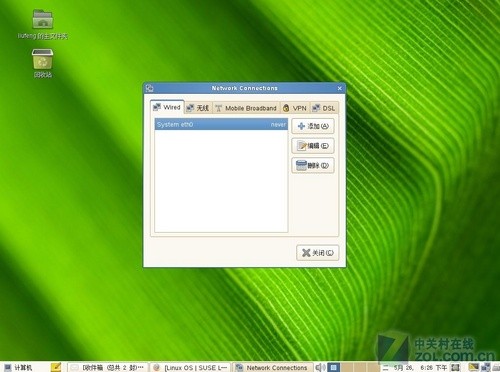最近文章更新
- 1966年生产的广州 珠江 SB6-2型 ..
- HD6870/6850全面评测,让你大饱眼..
- 百万现金刚入门 中国7大奢华私人..
- 罕见4G希捷酷鱼系类万转SCSI服务..
- IBM 6x86MX PR333 CPU
- 采用MC68000 CPU的进口老计算机主..
- 1989年IBM-XT机软驱
- BC3型饱和标准电池拆解
- JUKO ST
- Kingston 品牌的CPU
- YAMAHA 719
- intel 30线 内存条
- intel mmx cpu和主板
- 首款xHCI 1.0正式版标准USB 3.0控..
- 《极品飞车:地下狂飙》纹理MOD视..
- USB接口加扩展子卡:影驰神秘GTX..
- 阿里巴巴将发布浏览器 核心不是W..
- 黄仁勋大秀NVIDIA LOGO纹身
- Google Earth上的奇特卫星图片
- 开火!讯景限量版HD 5970详细测试..
相关文章链接
本类文章排行
最新新闻资讯
本周下载排行
- ArcSoft TotalMedia Theatre 3 P..
- Windows 7 Build 7600 16385 RTM..
- 《姗姗来迟软件光盘+飞扬PE工具箱..
- MSDN Windows 7 RTL 7600 Ultima..
- Windows 7 Home Premium (x86) -..
- Windows Virtual PC (x86) - (Mu..
- MSDN Windows 7 Language Pack X..
- Windows 7 Language Pack (x64) ..
- Windows 7 Starter (x86) - DVD ..
- Windows 7 Professional (x86) -..
- Windows 7 Language Pack (x86) ..
- Windows 7 Home Premium (x64) -..
- Windows XP Mode (x86, x64) - (..
- 7127.0.090507-1820_x86fre_clie..
- DMG2ISO
本月下载排行
- ArcSoft TotalMedia Theatre 3 P..
- Windows 7 Build 7600 16385 RTM..
- 《姗姗来迟软件光盘+飞扬PE工具箱..
- MSDN Windows 7 RTL 7600 Ultima..
- MSDN Windows 7 Language Pack X..
- Windows 7 Home Premium (x86) -..
- Windows 7 Language Pack (x64) ..
- Windows 7 Professional (x86) -..
- 7127.0.090507-1820_x86fre_clie..
- Windows 7 Professional (x64) -..
- Windows 7 Starter (x86) - DVD ..
- Windows Virtual PC (x86) - (Mu..
- Windows 7 Ultimate (x64) - DVD..
- Lenovo Windows 7 Ultimate OEM ..
- Windows 7 Home Premium (x64) -..
- 阅览次数: 文章来源: 原文作者: 整理日期: 2010-07-12
SUSE Linux办公应用解密(1)
SUSE Linux办公应用解密(1)
关于SUSE Linux 11系统的魅力,相信参加过5月20日,以“数据中心进化”(Data Center Evolution Tour/Novell)为主题的Novell数据中心创新大会的人都有所见识。当然,在没有正式发布之前我们也第一时间作过关于SUSE Linux 11 Desktop和SUSE Linux Enterprise Server试用评测体验。
在“比Win 7还炫!SUSE Linux 11系统全新体验”一文中我们详细地阐述了SUSE Linux 11系统桌面版安装以及初级应用。很多网友和初级用户反映虽然SUSE Linux系统具备炫酷的3D效果,但是对于系统本身应用并不是很熟练,比如有些用户提出想用SUSE Linux 11系统作为日常办公,一些基本的办公软件不能很快熟练上手等。欢迎加入中关村在线Linux俱乐部探索开源系统魅力
休闲应用——上网设置
对于普通用户来说,工作之余最想做的就是上网聊天、听歌、看电影等。对于SUSE Linux 11系统来说在完成安装之后,普通用户也不需要太繁琐的设置应用即可实现。
首先是连接互联网,这个其实也不是什么难事,我们这里是自动分配IP地址。用户如果想要设置联网的话,可以鼠标右键单击桌面右下角“两个电脑”标记处,会出现如下图:

此时观察状态处于“启用联网”,标明我们目前已经连接到互联网上。初始设置的时候用户可以鼠标单击“编辑连接”,会出现Network Connection对话框,用户可以在这里添加或者删除可用连接网络,如下图: